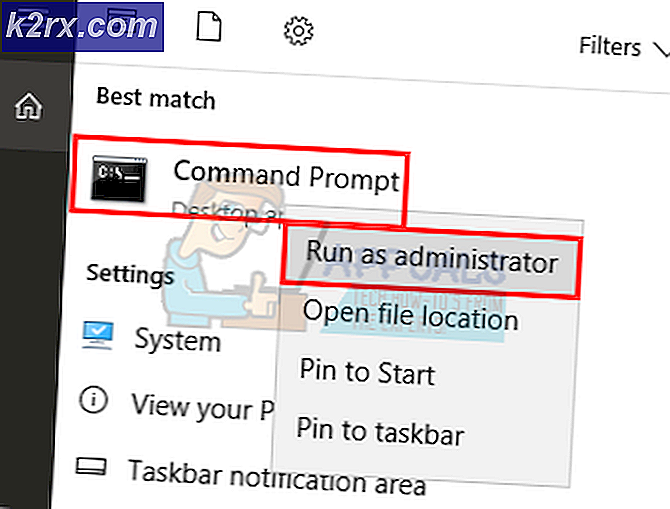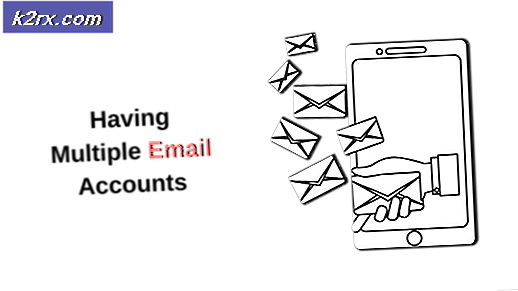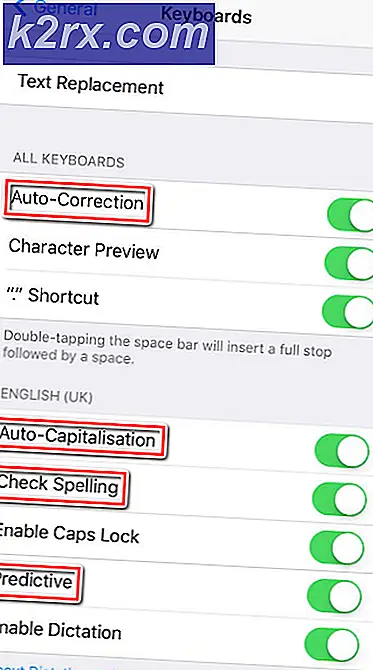Hur fixar jag min kontant felkod 203 med PayPal
Vissa användare rapporterar att de alltid stöter på Felkod 203 (Tyvärr kunde inlösen av ditt My Cash-kort inte slutföras just nu) när du försöker ladda ner ett My Cash-kort till deras PayPal-konto. I de flesta fall rapporteras det här problemet med $ 500 Mina kontantkort på Windows-datorer.
Efter att ha undersökt denna speciella fråga visar det sig att det finns flera olika bakomliggande orsaker som kan utlösa den här felkoden:
Nu när du känner till alla bakomliggande orsaker som kan utlösa denna felkod, här är en lista över metoder som andra användare befinner sig i en liknande situation har använt för att slutföra operationen i Paypal:
Metod 1: Kontrollera att kortuppgifterna är korrekta
Med tanke på felkoden används 203 huvudsakligen av alla betalningsbehandlare för att signalera en allmän kortnedgång när det inte finns någon ytterligare information från den utfärdande banken.
Så innan du går vidare till någon av de andra metoderna nedan bör du starta den här felsökningsguiden genom att se till att du har angett korrekt utgångsdatum och säkerhetskod på ditt kreditkort.
Se också till att kortet du försöker ansluta till Paypal inte faktiskt har upphört att gälla.
Flera berörda användare som tidigare behandlade problemet har bekräftat att problemet i deras fall försvann efter att de har dubbelkontrollerat detaljerna på kortet och lagt in rätt värden för säkerhetskod och utgångsdatum.
Om det här scenariot inte är tillämpligt när du dubbelkontrollerade och det inte finns några typer i rutorna som är associerade med ditt utgångsdatum och säkerhetskod, gå ner till nästa möjliga korrigering nedan.
Metod 2: Använd inkognitoläge / privat läge
Enligt vissa berörda användare kan du förvänta dig att detta fel inträffar om du har att göra med någon form av skadade cachade data relaterade till Paypal-kakan.
Flera berörda användare som hade att göra med samma problem har rapporterat att Felkod 203undgick helt genom att öppna ett nytt inkognitofönster i Chrome eller privat fönster på Firefox.
Notera: Om du använder en annan webbläsare kan funktionen för det privata fönstret ha olika namn. I det här fallet, sök online efter specifika steg för att öppna ett privat fönster.
- Om du använder Google Chrome, klicka på åtgärdsknappen (övre högra hörnet) och klicka sedan på Nytt inkognitofönster från snabbmenyn som just dykt upp.
- Om du använder Firefox, klicka på åtgärdsknappen (övre högra hörnet) och klicka sedan på Nytt privat fönster från den nya snabbmenyn som just dök upp.
När du öppnat ett privat fönster, upprepa åtgärden i Paypal som tidigare orsakade Felkod 203.
Om problemet fortfarande inte löses, gå ner till nästa möjliga åtgärd nedan.
Metod 3: Rengöring av kakor och cachad data från din webbläsare
Om du vill undvika att använda ett inkognitofönster / privatfönster och letar efter en permanent fix, bör du rensa alla kakor och cachade data relaterade till Paypal till att lösa problemet för gott.
Många drabbade användare som hanterade detta problem har rapporterat att de äntligen lyckades åtgärda problemet genom att rensa alla sina kakor och cachade data som för närvarande lagras av webbläsaren.
Men eftersom den här åtgärden kommer att vara annorlunda beroende på vilken webbläsare du använder har vi sammanställt en serie underguider som visar dig hur man rensar kakor och cache i alla större webbläsare i Windows.
Notera: Om du använder en Chromium-baserad webbläsare kan du helt enkelt följa instruktionerna för Google Chrome.
När du lyckats rensa cookies och cacheminnet i din webbläsare, upprepa åtgärden i Paypal och se om du fortfarande kommer att se samma sak Felkod 203.
Om samma problem fortfarande uppstår, gå ner till nästa möjliga fix nedan.
Metod 4: Kontakta My Cash Card kundtjänst
När du väl har försäkrat dig om att problemet inte orsakas av ett stavfel från din sida, är nästa sak du bör göra att komma i kontakt med Paypal officiella kundtjänst.
När denna artikel skrivs är det officiella vägtullnumret för My cash kundtjänst 855-721-5035.
Notera: Detta nummer kan dock ändras, så dubbelkolla på det officiella numret på supportsidan.
Ring sedan numret och följ robotens uppmaningar för att komma i kontakt med en människa. När du väl tilldelats en liveagent öppnar han troligen en supportbiljett där du måste skicka dina kortuppgifter och vänta på en lösning.
Enligt andra användare som också har gått denna rutt kan du förvänta dig att biljetten behandlas om 3 till 5 arbetsdagar.